Ketika membuat presentasi power point, setelah selesai proses pengerjaan hasilnya ditampilkan melalui tombol slide. Apa yang terjadi ternyata monitor hanya menampilkan gambar slide dengan ukuran yang tidak fullscreen. Ada background hitam di sisi kanan dan kiri. Tentu ini sangat mubadzir karena ada ruang kosong yang dibiarkan begitu saja. Selain itu background hitam ini juga sangat mengganggu pemandangan.
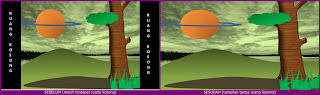 |
| Perbedaan tampilan slide |
Agar slide yang dihasilkan menjadi Full screen alias memenuhi seluruh area lebar layar monitor, diperlukan pengaturan page setup-nya.
Cara membuat fullscreen tampilan Slide PowerPoint adalah sebegai berikut:
1. Klik Tab Desain
2. Klik Page Setup
3. Pada Slides Sized For: pilih On-screen Show (16:9)
4. terakhir, Klik OK.
Alur setingan dapat dilihat pada gambar berikut ini:
 |
| Pengaturan membuat SlideShow Fullscreen |
Kini tampilan Slide Power Point telah menjadi Full Screen.
makasih banyak..
BalasHapusThaks Om
BalasHapusThanks
BalasHapussangat membantu info nya..
BalasHapusmakasih banyak infonya gan
BalasHapusKeren... Thanks' yah 😎👌
BalasHapusKomentar ini telah dihapus oleh pengarang.
BalasHapushal yg jarang org perhatikan, tpi bila dpraktikan sngat brmanfaat. terimakasih infonya gan.
BalasHapusJazakumulloh khir
BalasHapusterimakasih :)
BalasHapusKeren. Terimakasih atas ilmunya
BalasHapusSyukron ilmunya.
BalasHapusTerima kasih pak.
BalasHapusterima kasih ilmunya
BalasHapusTerimakasih ilmunya >_<
BalasHapusSiapapun yang nulis blog ini mudah mudahan diberi umur panjang :'v
teerima kasih😊
BalasHapusThanks gan
BalasHapusThanks bro
BalasHapusTerima kasih
BalasHapusKomentar ini telah dihapus oleh pengarang.
BalasHapusTerima kasih ✨
BalasHapustampilan di laptop saya kenapa masih ada bagian hitamnya di sisi kanan kiri ya? padahal udah diganti
BalasHapusTq
BalasHapusWynn Las Vegas Hotel and Casino - JSM Hub
BalasHapusFind out more about Wynn 충주 출장마사지 Las Vegas Hotel and Casino in Las Vegas and superb hotel deals from 정읍 출장마사지 JSM. Rates from USD 34. Save 안양 출장마사지 up 김해 출장샵 to 60% 경상북도 출장샵 off with our